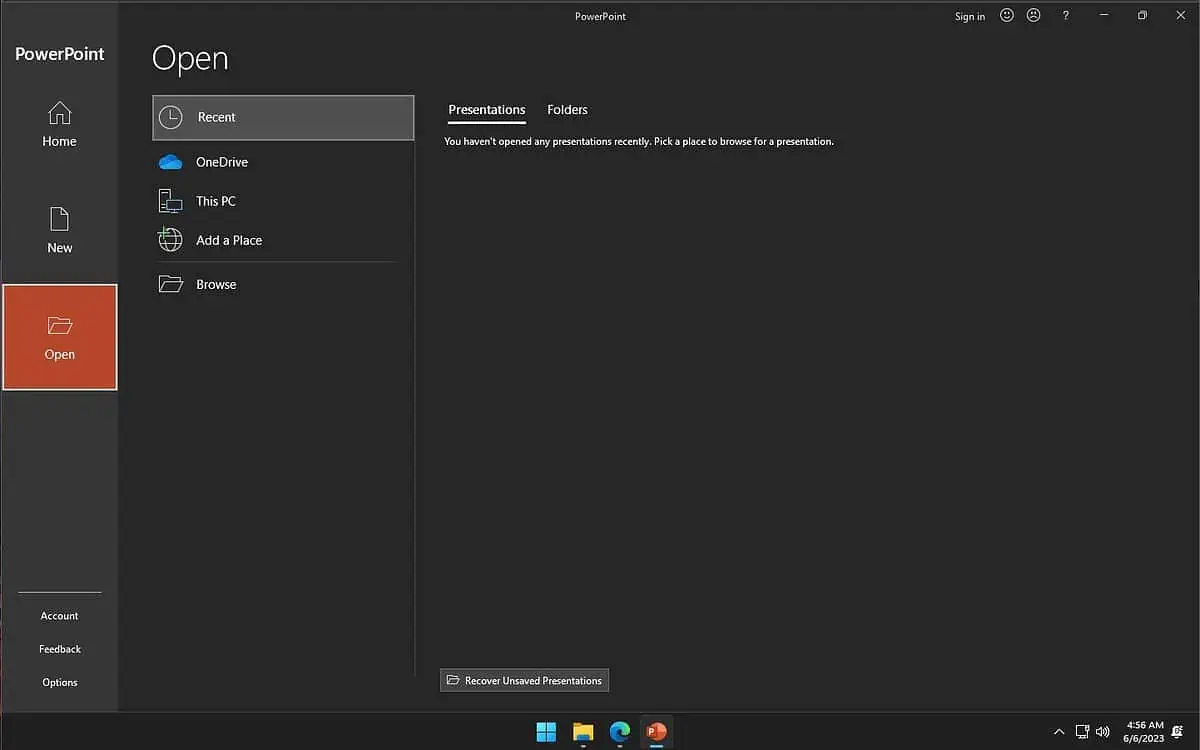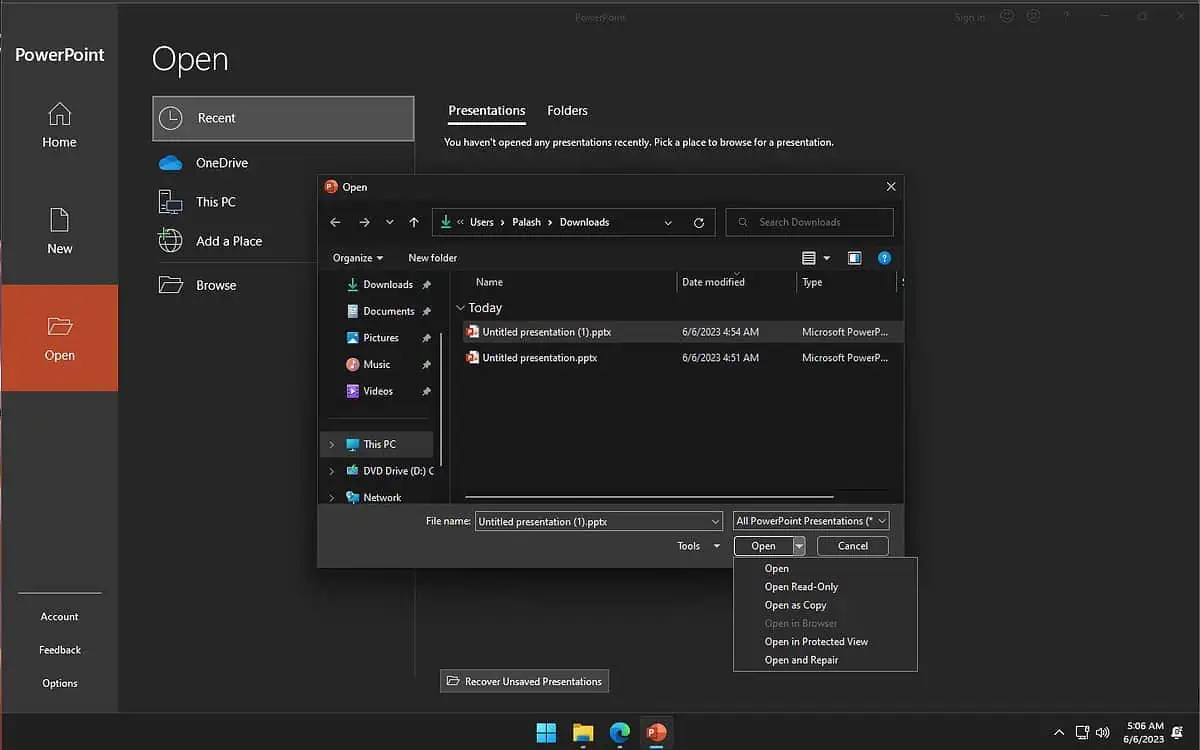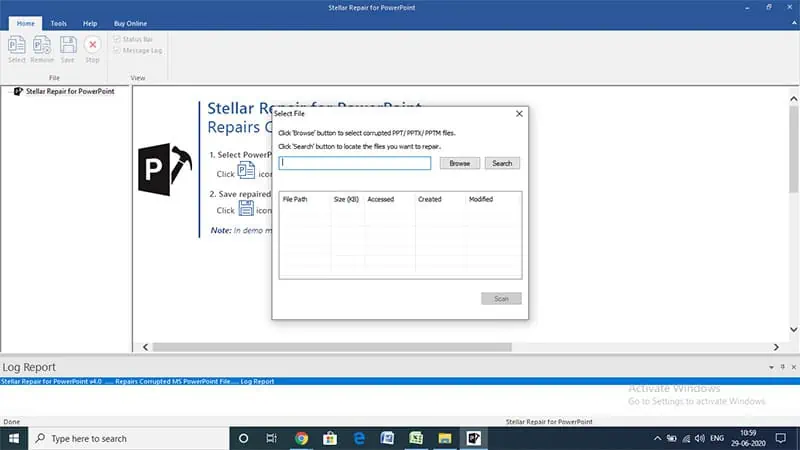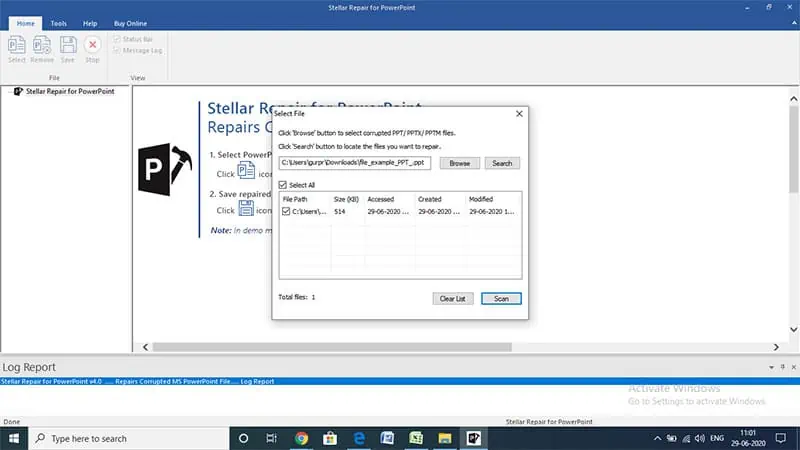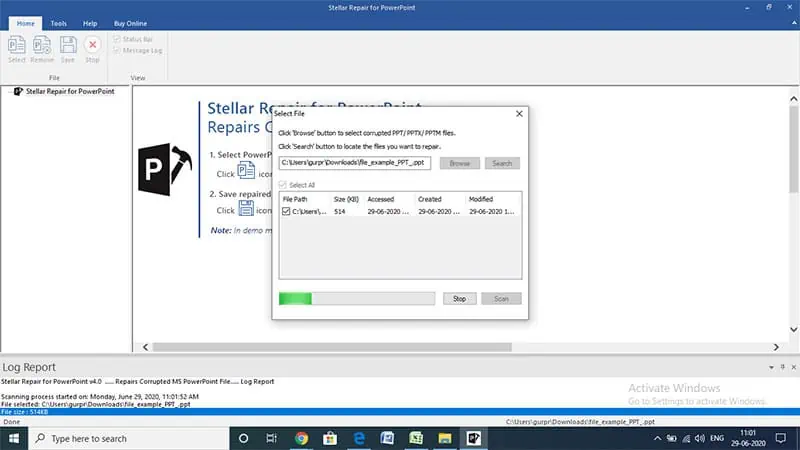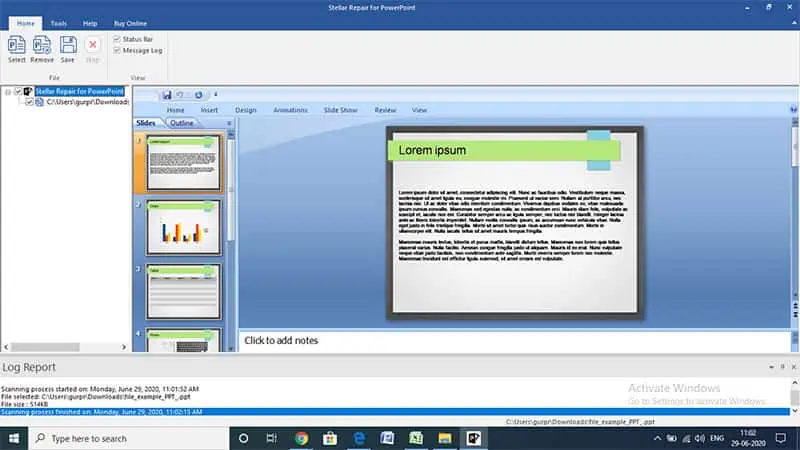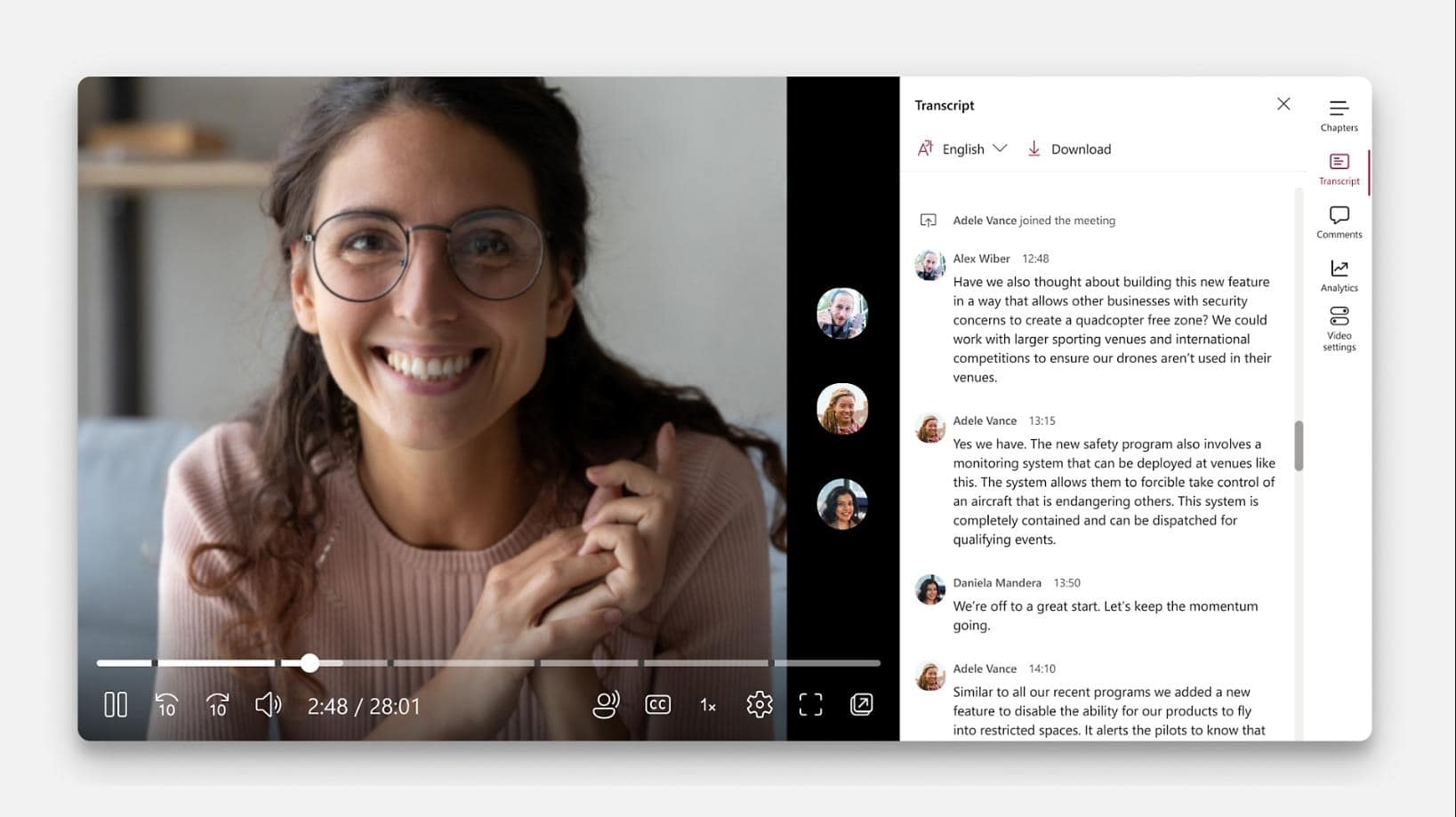¿Cómo reparar archivos corruptos de PowerPoint?
3 minuto. leer
Actualizado en
Lea nuestra página de divulgación para descubrir cómo puede ayudar a MSPoweruser a sostener el equipo editorial. Leer más

Microsoft PowerPoint es un software confiable en general, pero a veces puede terminar con un archivo de PowerPoint corrupto que no se abre. Esto puede suceder debido a un guardado incorrecto, una falla de energía en medio de un guardado o problemas con el disco de su computadora, entre otras cosas.
Es tan común como un parpadeando Outlook 365 problema, y puede ser frustrante, especialmente si tiene una presentación crucial próximamente. El manejo de archivos de PowerPoint ha mejorado a lo largo de los años, pero aún puede obtener un archivo PPT/PPTX dañado de vez en cuando que podría evitar que abra archivos de PowerPoint. Aquí se explica cómo reparar archivos corruptos de PowerPoint.
Método 1: usar la opción Abrir y reparar en PowerPoint
Microsoft PowerPoint tiene un mecanismo para reparar archivos PPT/PPTX corruptos. Está etiquetado como 'Abrir y reparar'. Si usa esta opción, PowerPoint intentará reparar el archivo automáticamente y abrirlo. Siga los pasos a continuación para usar Abrir y reparar para reparar archivos corruptos de PowerPoint:
- Abra Microsoft PowerPoint.
- Haga clic en el Archive pestaña. (Es posible que no sea necesario en las versiones más nuevas).
- Haga Clic en AbiertoY haga clic en Explorar si es necesario.
- Navegue y seleccione el archivo corrupto de PowerPoint haciendo clic en Abierto.
- Haga clic en la flecha junto al botón Abrir y haga clic en Abrir y reparar.
- Si aparece un cuadro de diálogo, haga clic en Reparacion.
Si PowerPoint puede reparar el archivo PPT/PPTX dañado, lo hará y lo abrirá. De lo contrario, verá un error que indica que PowerPoint no puede abrir el archivo.
Método 2: reparar archivos corruptos de PowerPoint con una aplicación de terceros
Si PowerPoint no puede reparar el archivo corrupto de PowerPoint, lo mejor que puede hacer es obtener una aplicación de terceros como Stellar Repair para PowerPoint.
- Descargar Reparación estelar para PowerPoint desde el sitio web oficial e instalarlo.
- Ábrelo y haz clic Explorar.
- Navegue y seleccione el archivo corrupto de PowerPoint que desea reparar. Hacer clic Abierto.
- Haga Clic en Escanear y espere a que el software arregle el archivo.
5. Una vez que se complete el escaneo, se le mostrará una vista previa del archivo en su forma reparada que puede guardar.
Método 3: abra PowerPoint en modo seguro o use un archivo guardado de copia de seguridad
Puede valer la pena intentar abrir PowerPoint en modo seguro para ver si puede abrir y reparar archivos corruptos de PowerPoint. Sigue estos pasos.
- Cierre todas las instancias abiertas de PowerPoint.
- Mantenga pulsada la Ctrl y haga clic/doble clic en PowerPoint para abrirlo.
- Aparecerá un cuadro de diálogo que le preguntará si desea iniciar PowerPoint en modo seguro. Hacer clic Sí.
Una vez que esté en modo seguro, intente abrir el archivo de PowerPoint dañado nuevamente. Si se abre con éxito, puede intentar guardarlo como un archivo nuevo para evitar más daños. Si aún no funciona, es posible que deba probar otros métodos para reparar el archivo.
En caso de que ninguno de estos métodos funcione para usted, puede usar un archivo guardado de respaldo. Si tiene una versión anterior del archivo, puede usarla y agregar cualquier cambio manualmente. Es un poco complicado, pero puede ser útil en caso de que todo lo demás falle. Le recomendamos que mantenga una copia de seguridad de sus archivos importantes para evitar la pérdida de datos.